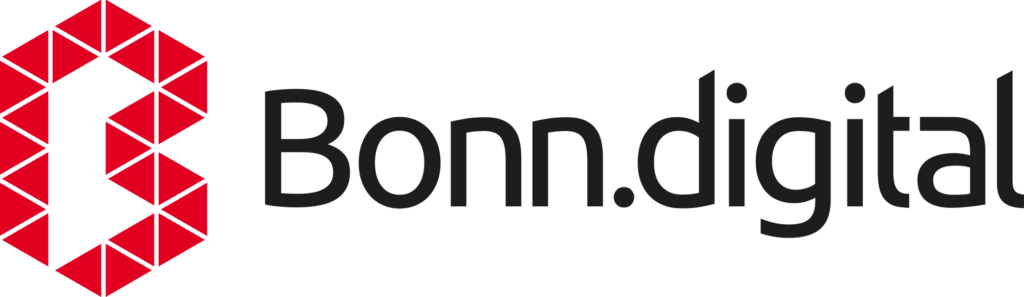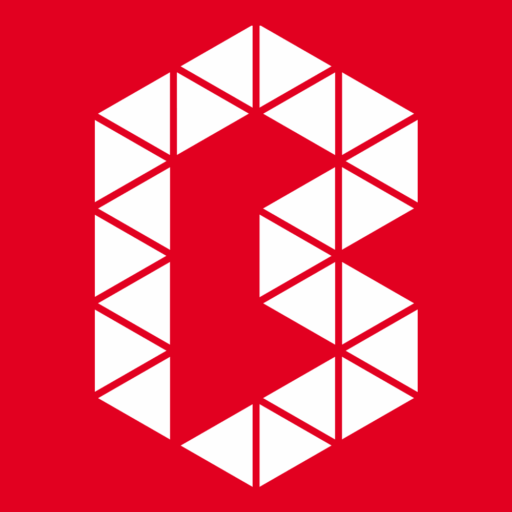Canva ist eines der beliebtesten Tools für Grafikdesign und Content-Erstellung und auch wir bei Bonn.digital nutzen es täglich, um professionelle und einheitliche Social-Media-Inhalte zu erstellen. In diesem Beitrag teilen wir mit dir fünf Canva-Hacks, mit denen du deine Designs schneller und kreativer gestalten kannst und die dir außerdem Zeit und Nerven sparen – inklusive neuer KI-Features von Canva.
Mehrere Formate in einem Canva-Design erstellen
Früher musste man für jedes Format ein eigenes Projekt anlegen: Instagram-Post, Instagram-Story, Facebook-Beitrag, PDF und Powerpoint… Mit der neuen Funktion kannst du nun mehrere Formate in einem einzigen Design erstellen. So kannst du eine ganze Kampagne in einem einzigen Projekt erstellen.
Mit Canva KI Bilder, Grafiken, Videos und Voiceover generieren
Du brauchst ein Bild oder Video, das es so noch nicht gibt? Mit der Canva KI kannst du eigene Bilder, Grafiken und sogar Videos generieren. Das geht entweder über den Button „Canva AI“ auf der Startseite oder direkt im Design über „Magic Media“. Dort legst du Stil, Form und (bei Videos) Dauer fest und beschreibst im Freitext-Feld, was du brauchst. Achtung: Die Erstellung von Videos funktioniert nur in der Pro-Version und mit einem englischsprachigen Account.
Auch einen neuen Hintergrund oder eine KI-Stimme für Videos kann man erzeugen – praktisch für Tutorials oder Voice-Over-Videos. Alle neuen KI-Features bekommst du im Video erklärt.
Canva-Design auf Barrierefreiheit testen
Barrierefreie Designs sind inklusiv und zeigen Professionalität. Canva hilft dir, dein Design auf Farbkontraste, Typografie und Text zu prüfen. Klick in deinem Design auf „Datei“ und wähle dann „Barrierefreiheit und Personalisierung“ aus und lass dir Feedback und Verbesserungsvorschläge anzeigen. Die Prüfung hat mich nicht immer überzeugt. Gerade wenn es um Kontraste geht, sollte man nochmal einen zweiten Check machen, z.B. mit diesem Tool: https://colourcontrast.cc/
Command-Hack für verrutschte Bilder und viele Ebenen
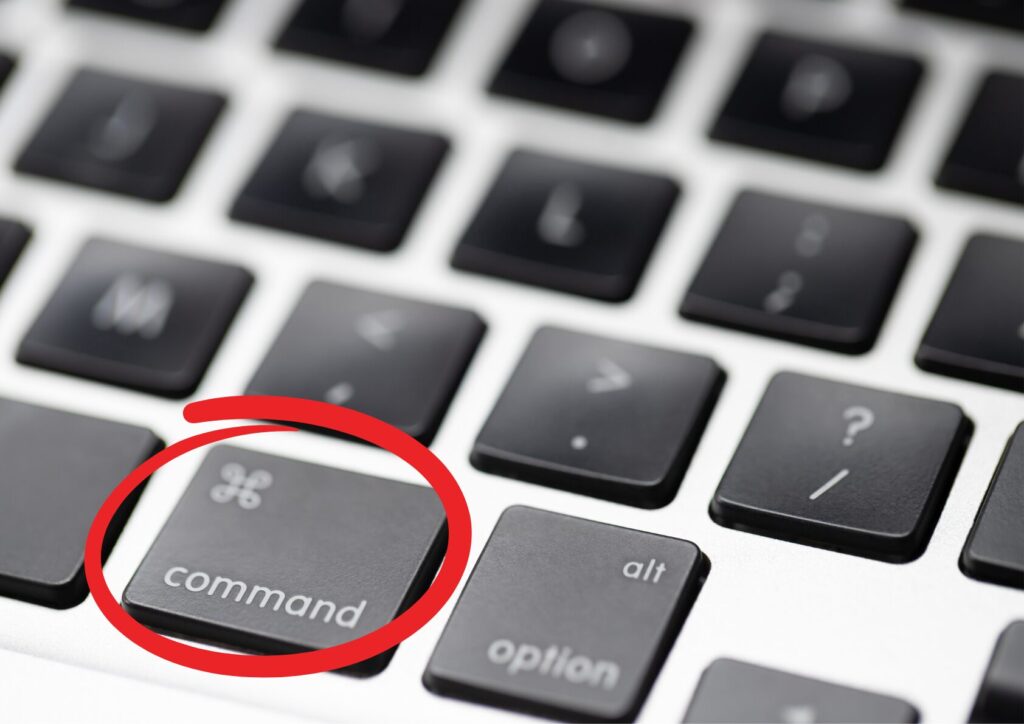
Die Command-Taste (Strg bei Windows-PCs) ist ein echter Gamechanger für viele alltägliche Probleme. Kennst du zum Beispiel das Problem, dass dir ständig Elemente beim Bewegen in Rahmen rutschen? Halte einfach die Command-Taste gedrückt – so kannst du dein Motiv überallhin bewegen.
Auch für Designs mit mehreren Elementen übereinander wie Hintergrund, Bild, Schrift, Verlauf etc. ist „Command“ sehr praktisch. Statt die verschiedenen Elemente manuell zu trennen oder über die Ebenen-Funktion zu gehen, hältst du „Command“ gedrückt und klickst so oft mit der Maus, bis du das gewünschte Objekt ausgewählt hast. Hier nochmal im Video erklärt.
Canva-Shortcuts
Kopieren, einfügen, Textbox und Emojis einfügen – machst du alles mit der Maus? Das geht mit Shortcuts, also Tastenkombinationen, viel schneller. Eine Liste mit praktischen Shortcuts findest du hier. Dankt mir später! 😄
Nutzt du Canva auch für deine Designs? Und welche Hacks erleichtern dir den Alltag mit Canva? Kommentier unseren Beitrag – wir freuen uns auf deine besten Tipps. 👇